Ha Ön informatikai szakértő, valószínűleg találkozott már a WebP fájlformátummal. Noha nem használják olyan széles körben, mint néhány más formátum, továbbra is népszerű választás a webfejlesztők számára. Ha WebP fájlokkal dolgozik a Photoshopban, észrevehette, hogy alapértelmezés szerint nem nyílnak meg. Szerencsére van egy gyors és egyszerű megoldás. Néhány egyszerű lépéssel probléma nélkül megnyithatja a WebP fájlokat a Photoshopban. Először nyissa meg a Photoshop programot, és lépjen a Beállítások menübe. A Fájlkezelés lapon jelölje be a 'WebP-fájlok automatikus megnyitásának engedélyezése a Photoshopban' jelölőnégyzetet. Ezután nyissa meg a szerkeszteni kívánt WebP fájlt. A Photoshop automatikusan megnyitja a fájlt, és elkezdheti szerkeszteni, mint bármely más képfájlt. Ha problémái vannak a WebP fájlok Photoshopban való megnyitásával, győződjön meg arról, hogy a szoftver legújabb verziójával rendelkezik. Előfordulhat, hogy a Photoshop régebbi verziói nem támogatják a WebP fájlformátumot. Ezekkel a lépésekkel könnyedén megnyithatja a WebP fájlokat a Photoshopban.
A Photoshop alapértelmezés szerint nem támogatja a WebP-fájlokat, ha régebbi verziót használ. Amikor megpróbálja megnyitni ezeket a fájlokat, előfordulhat, hogy hibaüzenet jelenik meg: Kérését nem lehetett teljesíteni, mert érvénytelen dokumentumtípus. . Azonban ha akarod nyissa meg a webp fájlokat a Photoshopban , a következőképpen teheti meg. Le kell töltenie a beépülő modult, és telepítenie kell a Photoshop 23.1-es vagy régebbi verziójához.

WebP fájlok megnyitása a Photoshopban
A WebP-fájlok Photoshopban való megnyitásához kövesse az alábbi lépéseket:
- Zárja be a Photoshopot, ha nyitva van.
- Látogassa meg a helpx.adobe.com webhelyet.
- Töltse le a WebPShop bővítményt.
- Másolja a letöltött bővítményt.
- Nyissa meg a File Explorer programot a számítógépén.
- Váltani Fájlformátumok a rendszermeghajtón.
- Illessze be a fájlt ide.
- Nyissa meg a Photoshop és a WebP fájlokat.
Ha többet szeretne megtudni ezekről a lépésekről, olvassa tovább.
Először is be kell zárnia a Photoshopot, ha meg van nyitva a számítógépén. Bár folytathatja a munkát a Photoshop megnyitásával, végül újra kell indítania. Éppen ezért ajánlatos minden munkát elmenteni, és az elején bezárni az alkalmazást.
A látogatás után helpx.adobe.com és töltse le a WebPShop beépülő modult a számítógépére. Tájékoztatásul: ingyenesen elérhető, és Windows és macOS rendszerrel is kompatibilis. Itt azonban a Windows operációs rendszerről beszélünk.
Miután letöltötte a fájlt a számítógépére, ki kell másolnia a fájlt, és a File Explorerben a következő elérési útra kell lépnie:
|_+_|Előfordulhat, hogy néhány régebbi verzióban nem találja meg Fájlformátumok mappát. Ebben az esetben egyszerűen megnyithatja a CC mappát.
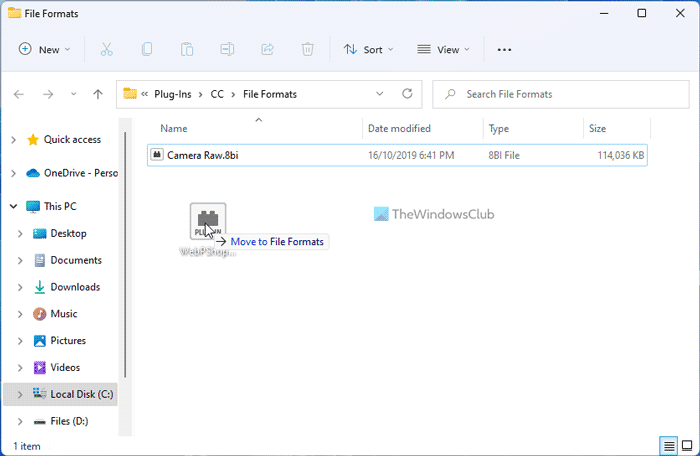
Ide kell beillesztenie a .8bi bővítményfájlt.
Ezután újra megnyithatja a Photoshopot, és megpróbálhatja megnyitni a WebP fájlt. A WebP-fájl Photoshopban való megnyitása nem jelenthet problémát.
Olvas: WebP képek szerkesztése Windows 11/10 rendszerben
Hogyan lehet megnyitni egy WebP fájlt a Photoshopban?
Ha 23.1-es vagy korábbi verziót használ, telepítenie kell a WebP beépülő modult a WebP-fájlok Photoshopban való megnyitásához. Ha azonban 23.2-es vagy újabb verziót használ, ezt nem kell megtennie. Tájékoztatásul el kell helyeznie a beépülő modult ebbe a mappába: C:Program FilesCommon FilesAdobePlug-InsCCFile Formats.
Olvas: WebP támogatás hozzáadása a Microsoft Edge böngészőhöz
Miért nem tudom megnyitni a WebP fájlokat a Photoshopban?
Nem nyithatja meg a WebP fájlokat a Photoshopban, mert az nem támogatja ezt a fájlformátumot. Az ilyen fájlok megnyitásához le kell töltenie és telepítenie kell a megfelelő bővítményt. Referenciaként letöltheti a bővítményt az Adobe hivatalos webhelyéről.
Hogyan lehet a WebP-t Photoshopba konvertálni?
A WebP-t JPG vagy PNG formátumba konvertálhatja a Photoshopban. Ha azonban a Photoshop 23.1-es vagy korábbi verzióját használja, először telepítenie kell a WebPShop beépülő modult. Ezután megnyithatja a WebP fájlokat, mint bármely más szabványos képet. Ezután a fájlt bármilyen más formátumban elmentheti az igényeinek megfelelően.
Ez mind! Remélem ez segített.
Olvas: Hogyan konvertálhat WebP képeket PNG és JPG formátumba a WebP Converter segítségével.
tiltsa le a varázssáv ablakait 8










![Nem sikerült telepíteni a Red Dead Redemption 2 Story módot [Javítva]](https://prankmike.com/img/games/BB/can-rsquo-t-install-red-dead-redemption-2-story-mode-fixed-1.jpg)



